Nous allons commencer notre série d'articles concernant comment débuter avec Logic Apps et comment débuter. Nous verrons ici comment créer votre première Logic App.
La série d'articles
Dans les prochains articles nous verrons différentes choses au sujet de Logic Apps:
- Comment interroger Intune avec MS Graph
- Comment s'authentifier au travers d'une application Azure
- Comment s'authentifier au travers d'une identité managée
- Comment envoyer des notifications dans Teams
- Comment uploader un CSV dans SharePoint
- Comment envoyer un mail
- Comment télécharger un fichier depuis un lien web
Logic Apps c'est quoi ?
Logic Apps est une solution Azure permettant d'automatiser et de planifier certaines actions appelées workflow.
En utilisant Logic, vous pouvez automatiser des tâches que vous pouvez effectuer avec PowerShell, par exemple, mais ici avec peu de code.
Vous pouvez par exemple utiliser Logic Apps pour surveiller votre environnement Intune et envoyer du courrier ou des notifications Teams.
Prérequis
Pour utiliser ou créer une Logic App, vous aurez besoin de :
- Un compte Azure
- Un abonnement Azure
- un groupe de ressources
Lorsque vous créez votre Logic App, vous devez choisir entre deux forfaits :
- Standard
- Consumption
Voir ici plus d'informations à ce sujet.
Vous aurez également besoin de certaines autorisations Logic Apps pour créer une nouvelle Logic App.
Si vous utilisez un compte Global Admin, vous n'aurez aucun problème.
Cependant, je pense que dans beaucoup de grandes entreprises, les comptes d'administrateur global sont limités, dans mon cas, je ne suis qu'un administrateur Intune.
Si vous n'avez pas de compte administrateur global, vous pouvez rencontrer les problèmes ci-dessous en essayant de créer une nouvelle application logique et en sélectionnant le groupe de ressources :
Cela signifie que vous aurez besoin de permissions sur le groupe de ressource.
Pour cela nous procèderons comme ci-dessous:
1. Allez dans votre groupe de ressource
2. Allez dans Access control (IAM)
3. Cliquez sur Add
4. Cliquez sur Add role assignment
5. Dans Roles saisir Logic app
6. Cochez Logic App Contributor
7. Cliquez sur Next
8. Cliquez sur Select members
9. Sélectionnez le compte
10. Cliquez sur Review + assign
Création de la Logic App
1. Allez dans Logic Apps
2. Cliquez sur Add
3. Choisissez une souscription
4. Choisissez le groupe de ressource
5. Saisissez un nom
6. Choisissez la région
7. Choisissez Consumption
8. Cliquez sur Review + Create


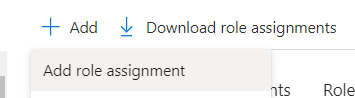






0 Commentaires